Πώς να Backup WhatsApp στον υπολογιστή
Η δημιουργία αντιγράφων ασφαλείας των δεδομένων σας στο WhatsApp είναι ένα από ταευκολότερους τρόπους για να κρατήσετε ασφαλή τα μηνύματά σας και τα συνημμένα τους. Ενώ υπάρχουν διάφοροι τρόποι με τους οποίους μπορείτε να δημιουργήσετε αντίγραφα ασφαλείας των δεδομένων σας, μία από τις πιο αποτελεσματικές είναι η δημιουργία αντιγράφων ασφαλείας των δεδομένων στον υπολογιστή σας. Δημιουργώντας ένα αντίγραφο ασφαλείας του WhatsApp στον υπολογιστή σας είναι ένας τρόπος για να δημιουργήσετε ένα διαρκές αντίγραφο των μηνυμάτων και των συνημμένων σας και να μεταφέρετε εύκολα στη συνέχεια πίσω στη συσκευή όταν χρειαστεί. Σε αυτό το άρθρο επικεντρωνόμαστε στους διάφορους τρόπους με τους οποίους μπορείτε να δημιουργήσετε ένα αντίγραφο ασφαλείας του WhatsApp στον υπολογιστή σας για συσκευές Android και iOS.
Πώς να δημιουργήσετε αντίγραφα ασφαλείας για το WhatsApp από το iPhone στον υπολογιστή
Δημιουργία αντιγράφων ασφαλείας του WhatsApp από το iPhone στον υπολογιστή μπορεί να γίνει με έναν από τους παρακάτω τρόπους:
1. Αποστολή μηνυμάτων ηλεκτρονικού ταχυδρομείου WhatsApp από το iPhone στον υπολογιστή
Το ηλεκτρονικό ταχυδρομείο παρουσιάζει την απλούστερη μέθοδο μεταφοράς της Chat από το iPhone σας στον υπολογιστή. Τα παρακάτω απλά βήματα θα σας βοηθήσουν να το κάνετε αυτό.
Βήμα 1: Ξεκινήστε το WhatsApp στο iPhone σας και, στη συνέχεια, επιλέξτε "Συνομιλίες και κλήσεις". Πατήστε στο "Ιστορικό συνομιλιών"

Βήμα 2: Πατήστε στο "Email Chat" και στο αναδυόμενο παράθυρο που εμφανίζεται, επιλέξτε εάν θέλετε να δημιουργήσετε αντίγραφο ασφαλείας του μηνύματος "Without Media" ή θέλετε "Attach Media".

Βήμα 3: Επιλέξτε τη διεύθυνση ηλεκτρονικού ταχυδρομείου που θέλετε να στείλετε τα δεδομένα του WhatsApp στο. Τα δεδομένα θα εξαχθούν ως αρχείο TXT.

Μεταφέρετε το WhatsApp από το iPhone σε υπολογιστή επιλεκτικά
Ίσως ο καλύτερος τρόπος να δημιουργήσετε αντίγραφα ασφαλείας των δεδομένων σας στο WhatsAppστον υπολογιστή είναι να χρησιμοποιήσετε το Tenorshare iCareFone. Αυτό το εργαλείο είναι ο τελικός διαχειριστής για το iPhone σας, επιτρέποντάς σας να δημιουργήσετε και να αποκαταστήσετε αντίγραφα ασφαλείας στον υπολογιστή σας, να καθαρίσει το iPhone από ανεπιθύμητα δεδομένα και ακόμα και να διορθώσει θέματα iOS. Για να το χρησιμοποιήσετε για την επιλεκτική δημιουργία αντιγράφων ασφαλείας των δεδομένων WhatsApp στον υπολογιστή σας χρησιμοποιώντας το Tenorshare iCareFone, ακολουθήστε αυτά τα πολύ απλά βήματα.
Βήμα 1: Κατεβάστε και εγκαταστήστε το iCareFone στον υπολογιστή σας και στη συνέχεια ξεκινήστε το. Συνδέστε το iPhone στον υπολογιστή και μετά κάντε κλικ στο "Backup & Restore" από το κύριο παράθυρο. </ li>

Βήμα 3: Όταν ολοκληρωθεί η διαδικασία, επιλέξτε τα δεδομένα του WhatsApp που χρειάζεστε στο επόμενο παράθυρο και, στη συνέχεια, επιλέξτε "Export to PC" για να τα αποθηκεύσετε στον υπολογιστή σας.

Backup iPhone WhatsApp Μηνύματα στο iTunes
Μπορείτε επίσης να δημιουργήσετε πολύ εύκολα ένα αντίγραφο ασφαλείας των μηνυμάτων σας WhatsApp, δημιουργώντας αντίγραφα ασφαλείας της συσκευής στο iTunes. Εδώ είναι πώς να το κάνουμε?
Βήμα 1: Εκκινήστε το iTunes στον υπολογιστή σας και, στη συνέχεια, συνδέστε το iPhone στον υπολογιστή.
Βήμα 2: Όταν εμφανιστεί το iPhone στο iTunes, επιλέξτε το και στη συνέχεια κάντε κλικ στο κουμπί "Δημιουργία αντιγράφων ασφαλείας τώρα".
Πώς να δημιουργήσετε το Whatsapp Backup σε υπολογιστή από το Android
Υπάρχουν αρκετοί τρόποι με τους οποίους μπορείτε να δημιουργήσετε αντίγραφα ασφαλείας για το WhatsApp σε υπολογιστή από μια συσκευή Android, πολλές από τις οποίες είναι αρκετά απλές για να ολοκληρώσετε και να συμπεριλάβετε τα παρακάτω.
Backup WhatsApp μηνύματα στον υπολογιστή με προεπιλεγμένες ρυθμίσεις
Συνδέοντας τη συσκευή σας Android με τον υπολογιστή σας χρησιμοποιώντας καλώδια USB, μπορείτε εύκολα να εξαγάγετε και επομένως να δημιουργήσετε αντίγραφα ασφαλείας των δεδομένων WhatsApp στον υπολογιστή σας. Ακολουθήστε αυτά τα απλά βήματα για να το κάνετε.
Βήμα 1: Συνδέστε τη συσκευή Android στον υπολογιστή σας. Μόλις ο υπολογιστής αναγνωρίσει τη συσκευή, θα πρέπει να μπορείτε να τον βρείτε στο "Ο υπολογιστής μου".
Βήμα 2: Εδώ ανοίξτε την εσωτερική μνήμη της συσκευής Android και βρείτε το φάκελο WhatsApp.

Βήμα 3: Κάντε δεξί κλικ σε αυτό και, στη συνέχεια, επιλέξτε "Αντιγραφή". Επικολλήστε ολόκληρο το φάκελο σε οποιαδήποτε θέση στον υπολογιστή σας.
Χρησιμοποιήστε μια δωρεάν εφαρμογή για να μεταφέρετε το WhatsApp στον υπολογιστή σας
Μπορείτε επίσης να χρησιμοποιήσετε μια εφαρμογή όπως το Xender για να συνδέσετε τη συσκευή Android με τον υπολογιστή σας και να την χρησιμοποιήσετε για να μεταφέρετε μηνύματα WhatsApp σε υπολογιστή. Ακολουθήστε αυτά τα απλά βήματα για να το κάνετε.
Βήμα 1: Εγκαταστήστε το Xender στη συσκευή σας Android και ανοίξτε το. Αγγίξτε το εικονίδιο "Αποστολή" στο κάτω μέρος της οθόνης.

Βήμα 2: Θα εμφανιστεί ένα αναδυόμενο παράθυρο. Επιλέξτε "PC / Mac."
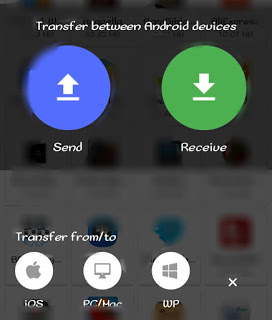
Βήμα 3: Κάντε κλικ στο σύμβολο Hotspot στην επόμενη διεπαφή.

Βήμα 4: Τώρα ενεργοποιήστε το Wi-Fi του υπολογιστή σας και συνδεθείτε με το hotspot του Xender. Θα πρέπει να είναι "Xender_Ap46d5."
Βήμα 5: Σε ένα πρόγραμμα περιήγησης, πληκτρολογήστε τον κωδικό http://192.168.43.1:33455 στη γραμμή διευθύνσεων και πατήστε enter.
</ ul>Θα πρέπει να δείτε ένα μήνυμα στη συσκευή σας που σας ζητά να ολοκληρώσετε τη σύνδεση. Μόλις γίνει αυτό, θα μπορείτε να στείλετε οποιαδήποτε αρχεία μεταξύ του υπολογιστή και της συσκευής, συμπεριλαμβανομένων των δεδομένων WhatsApp.
Η δημιουργία αντιγράφων ασφαλείας του WhatsApp στο PC σας είναι ένα από τα πιο πολλάσημαντικές ενέργειες προστασίας δεδομένων που μπορείτε να λάβετε. Ο υπολογιστής σας όχι μόνο διατηρεί τα δεδομένα ασφαλή αλλά και σας επιτρέπει εύκολη πρόσβαση όταν χρειάζεται να επαναφέρετε τα δεδομένα.









